문서 목록
![]() 편집자 정보
편집자 정보
![]() 후기 리뷰
후기 리뷰
Sony 저장 장치를 쉽게 포맷하고 재설정할 수 있는 신뢰할 수 있는 USB 펜 드라이브 포맷 도구를 찾고 계십니까? 이 페이지에서는 Sony 펜 드라이브, USB, SD 카드, 하드 드라이브, SSD 등을 직접 쉽게 관리할 수 있는 고급 USB 포맷 도구 를 제공합니다.
소니 USB 펜 드라이브 포맷 도구 무료 다운로드
Sony 메모리 스틱 포맷의 소프트웨어와 비교하여 EaseUS 파티션 마스터 무료를 사용해 보시기 바랍니다.
최고의 무료 파티셔닝 소프트웨어로 알려진 EaseUS Partition Master Free는 이제 Sony 장치를 쉽게 포맷하기 위해 다운로드할 수 있는 최고의 Sony 포맷 도구로 높은 평가를 받고 있습니다.
EaseUS USB 펜 드라이브 포맷 도구를 무료로 할 수 있는 것
- Sony 하드 드라이브, USB 플래시 드라이브, 펜 드라이브, SD 카드 및 기타 메모리 스틱 포맷
- 수 GB에서 TB에 이르는 저장 용량으로 대용량 장치 포맷
- SD 카드를 전체 용량으로 포맷 및 복원
- 즉각적인 파티션 복구
또한 Sony 스토리지 드라이브의 파티션을 잃거나 삭제한 경우 소프트웨어를 적용하여 모든 데이터와 함께 파티션을 복구할 수 있습니다.
무료 EaseUS 포맷 도구로 Sony USB 펜 드라이브를 포맷하는 방법
EaseUS 파티션 마스터 무료는 Windows 10/8.1/8/7/XP/Vista를 포함한 Windows 환경에서만 적용할 수 있습니다. 따라서 어댑터를 사용하여 Sony 드라이브 또는 메모리 카드를 Windows 컴퓨터와 올바르게 연결하십시오. 이제 차질 없이 저장 장치 포맷을 시작할 수 있습니다.
옵션 1. 소니 USB, SD 카드를 FAT32에서 NTFS로 변환, 데이터 손실 없음
대부분의 Sony SD 카드 및 USB 드라이브는 FAT32로 미리 포맷되어 있습니다. 그러나 다른 목적을 위해 고객은 FAT를 NTFS 파일 시스템으로 변환 해야 합니다. EaseUS 무료 관리자 소프트웨어를 사용하면 드라이브에서 아무것도 잃지 않습니다.
1 단계 : 컴퓨터에 EaseUS 파티션 마스터를 설치하고 실행합니다.
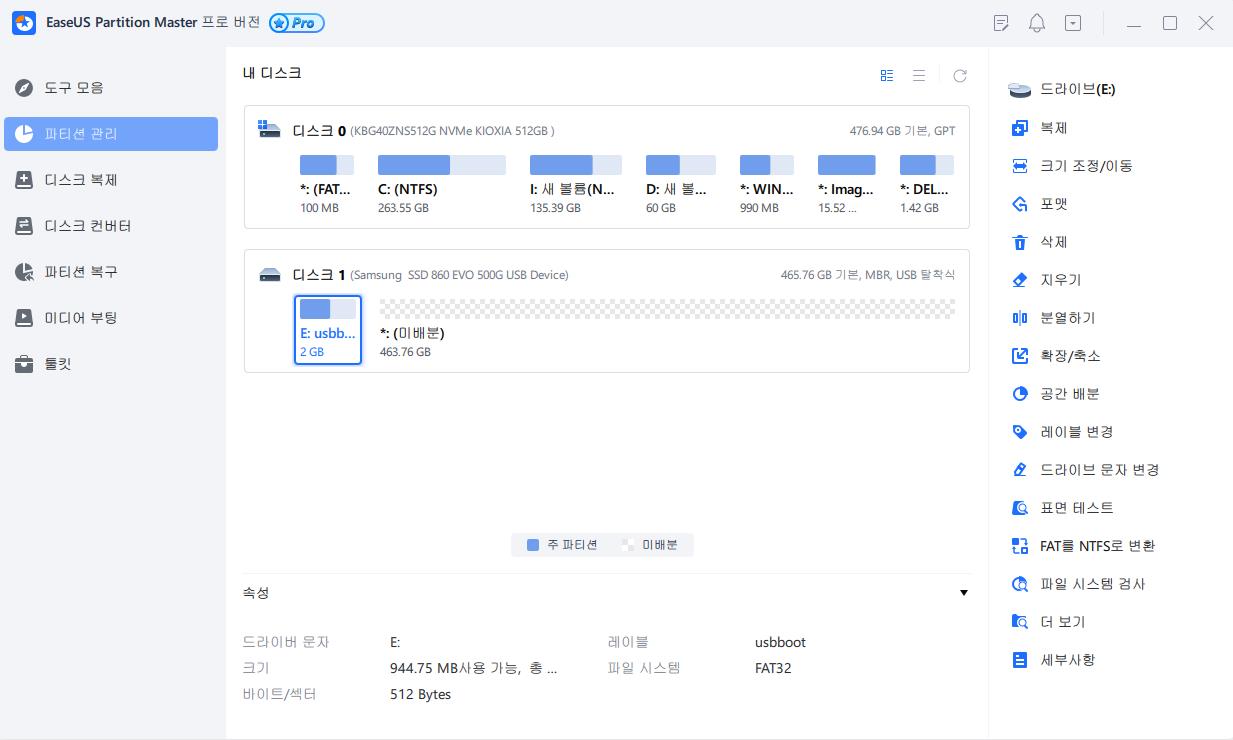
2 단계 : FAT32 파티션을 선택하고 마우스 우클릭한 다음 "NTFS로 변환"을 선택합니다.
SD 카드 또는 USB 플래시 드라이브와 같은 저장 장치를 NTFS로 변환해야 하는 경우 먼저 PC에 삽입하고 이전 작업을 반복하십시오.
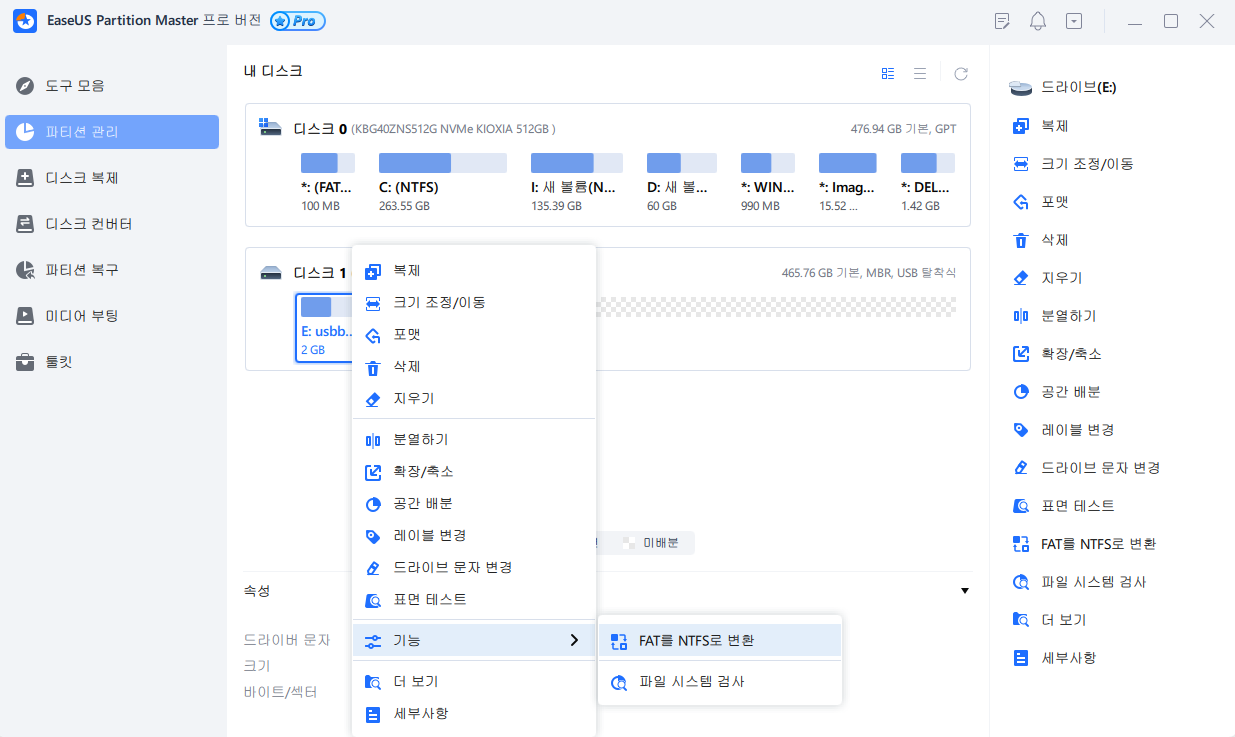
3 단계 : 계속하려면 팝업 대화 상자에서 "확인"을 클릭합니다.
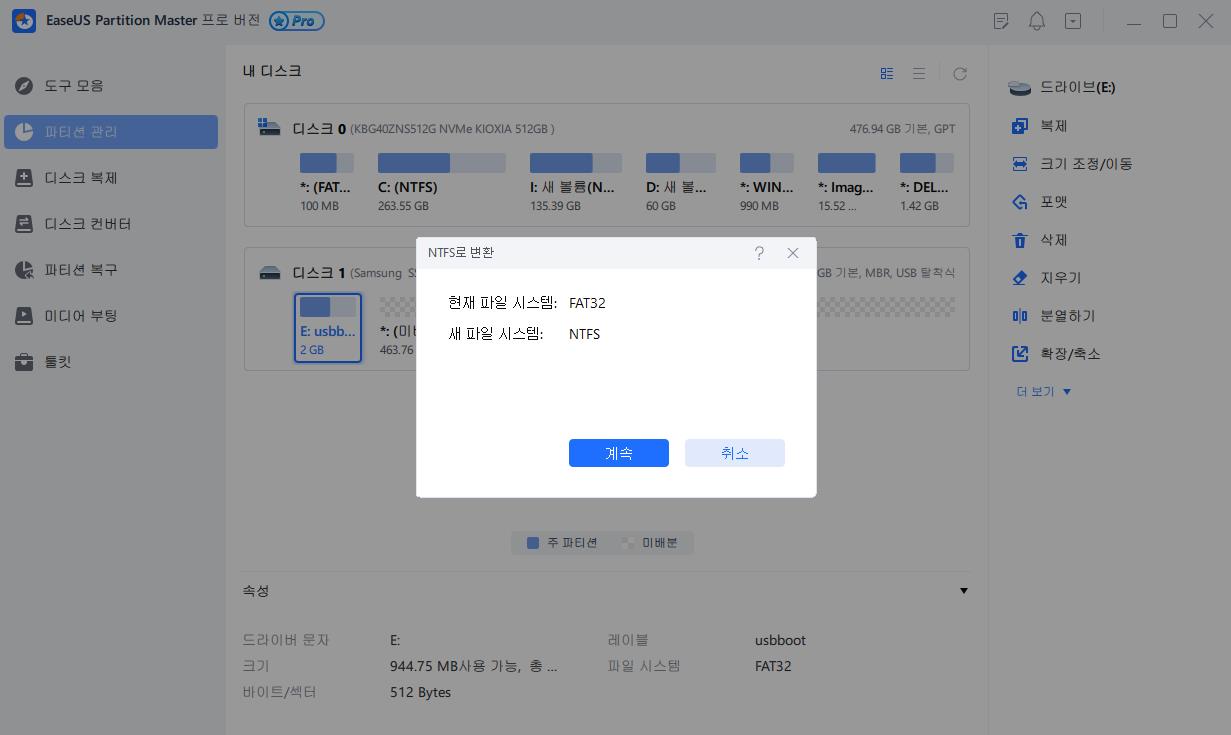
4 단계 : 오른쪽 하단으로 이동하여 "작업 실행하기" 버튼을 클릭하면 작업 세부 정보가 표시됩니다. 프로세스가 완료되면 "적용"및 "마침"을 클릭하십시오.

옵션 2. Sony USB 펜 드라이브 파티션을 NTFS/FAT32/EXT로 포맷하고 모든 데이터 정리
- 경고
- 이 작업은 Sony 스토리지 드라이브의 모든 데이터를 제거하므로 작업 전에 매우 중요한 데이터를 백업했는지 확인하십시오.
1 단계: EaseUS Partition Master를 실행한 후, 포맷할 외장 하드 드라이브, USB 또는 SD 카드의 파티션을 마우스 오른쪽 버튼으로 클릭하고 "포맷" 옵션을 선택합니다.

2 단계: 새 파티션 레이블, 파일 시스템 (NTFS / FAT32 / EXT2 / EXT3) 및 클러스터 크기를 선택한 파티션에 지정한 후 "확인" 버튼을 클릭합니다.

3 단계: 팝업 창에서 "예"를 클릭하여 진행합니다.

4 단계: 오른쪽 하단의 "작업 실행하기" 버튼을 클릭하여 변경 사항을 검토한 후 "적용" 버튼을 클릭하여 외장 하드 드라이브, USB 또는 SD 카드 포맷을 시작합니다.

포맷 작업이 성공적으로 완료되었습니다!

클러스터 크기가 작을수록 디스크 공간 낭비가 줄어듭니다. 클러스터 크기가 작을수록 파일 할당 테이블(FAT)이 커집니다. FAT가 클수록 운영 체제가 디스크와 함께 작동하는 속도가 느려집니다.
마무리
이 페이지에서는 USB, 펜 드라이브, SD 카드 또는 하드 드라이브, SSD를 원하는 파일 시스템으로 포맷하는 데 도움이 되는 신뢰할 수 있는 Sony USB 펜 드라이브 도구를 제공했습니다.
Sony 하드 드라이브, USB 또는 SD 카드가 가득 차면 EaseUS 파티션 마스터 무료를 사용하여 한 번에 전체 장치를 정리할 수도 있습니다. 이제 당신의 차례입니다. 지금 Sony 저장 장치를 포맷하고 사용하려면 위에 표시된 단계를 따르십시오.
이 글이 도움이 되셨나요?
-
EaseUS Data Recovery Wizard는 강력한 시스템 복구 소프트웨어로, 실수로 삭제한 파일, 악성 소프트웨어로 인해 잃어버린 파일 또는 전체 하드 드라이브 파티션을 복구할 수 있도록 설계되었습니다.
더 보기 -
이전보다 데이터 복구가 어려워진 현재의 고급 디스크 기술 때문에 완벽하지는 않지만, 우리가 본 것 중에서 EaseUS Data Recovery Wizard는 최고입니다.
더 보기 -
EaseUS Data Recovery Wizard Pro는 시장에서 최고로 평가되는 데이터 복구 소프트웨어 프로그램 중 하나로 알려져 있습니다. 파티션 복구, 포맷된 드라이브 복원, 손상된 파일 수리 등과 같은 고급 기능을 제공하고 있습니다.
더 보기
관련 인기글
-
![author icon]() Yvette/Apr 17, 2025
Yvette/Apr 17, 2025 -
게임 체험을 위해 Windows 11을 최적화하는 방법
![author icon]() Yvette/Apr 17, 2025
Yvette/Apr 17, 2025 -
Windows 절전 모드와 최대 절전 모드 차이점을 알아보기
![author icon]() Yvette/Apr 17, 2025
Yvette/Apr 17, 2025 -
![author icon]() Yvette/Apr 17, 2025
Yvette/Apr 17, 2025
